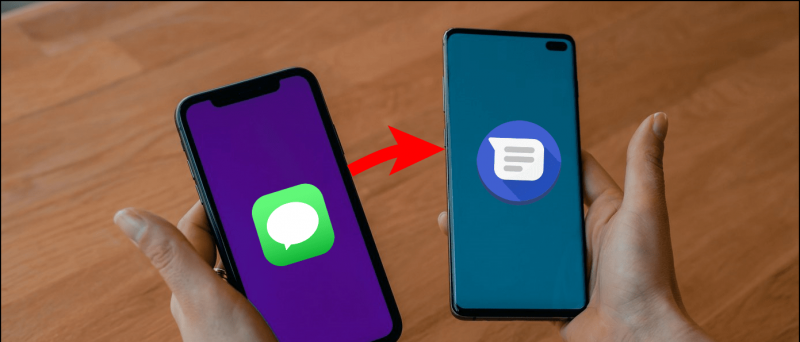Ar jums sunku įvesti telefono jutikliniame ekrane? Arba jūsų telefono ekrane kyla kokių nors problemų? Arba jūs tingite įvesti telefoną (kaip aš)? Jei atsakymas į kurį nors iš jų yra „Taip“ ir jei ieškote būdų, kaip galėtumėte spausdinti savo „Android“ ar „iOS“ įrenginyje, tiesiog balsu, patekote į reikiamą vietą. Šiandien pasidalysiu keliais būdais, kaip galite įgalinti rašymą balsu „Android“ ir „iOS“ įrenginiuose.
Taip pat skaitykite | Apgaulė valdo „Android“ telefoną balsu
Būdai, kaip įgalinti rašymą balsu „Android“ ir „iOS“
Turinys
1. „Gboard“ programa
Viena iš geriausių parinkčių, leidžiančių rašyti balsu „Android“ telefone, yra „Gboard“ programa, kuri iš anksto įdiegta kiekviename „Android“ telefone pasaulyje (išskyrus Kiniją). Jei jūsų telefone jo nėra, galite jį atsisiųsti iš „Google Play“ parduotuvė .
Veiksmai, kaip įgalinti spausdinimą balsu „Gboard“:
1] Suaktyvinkite klaviatūrą atidarydami bet kurią programą telefone. 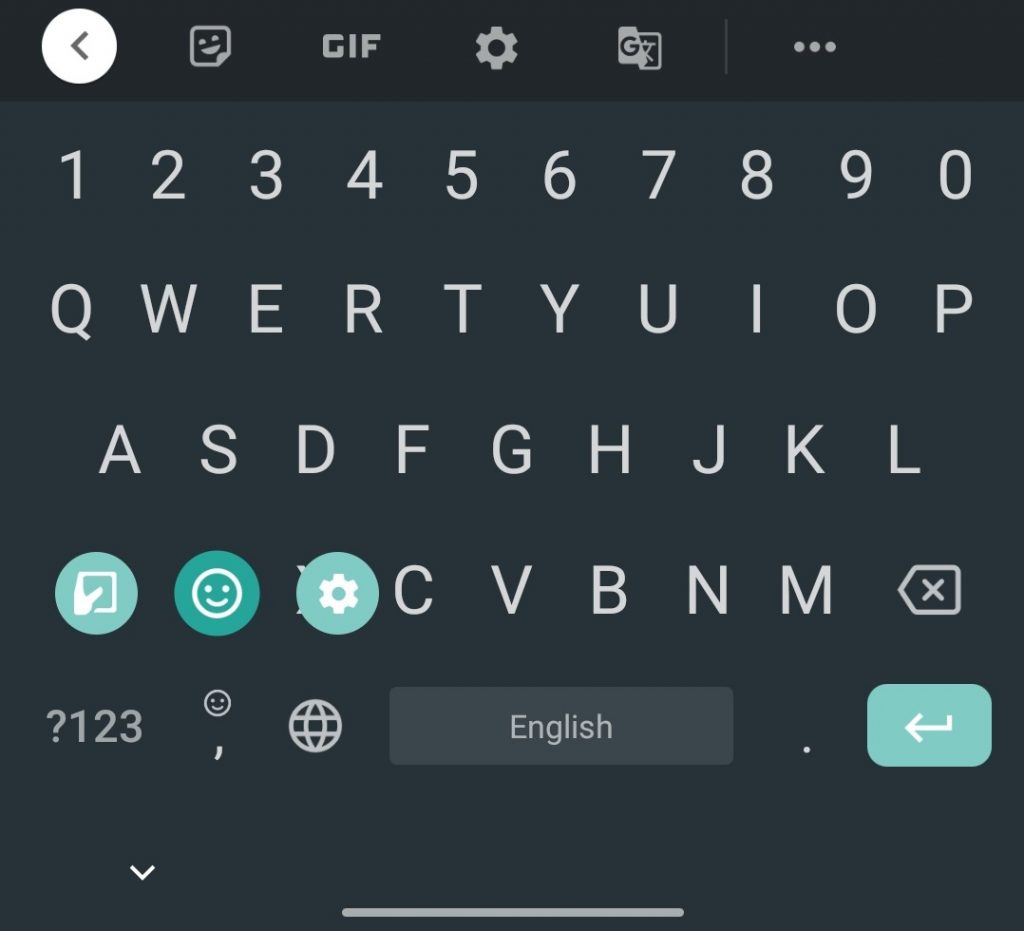
2] Eikite į klaviatūros nustatymus, paliesdami įrankių juostoje esančią krumpliaračio piktogramą tiesiai virš skaičių klavišų, arba ilgai paspauskite „Emoji“ piktogramą šalia tarpo ir slinkite pirštu prie krumpliaračio piktogramos.
3] Eikite į Rašymas balsu ir įjunkite perjungiklį.
kaip nustatyti pasirinktinį pranešimo garsą

Rašymo balsu puslapis

Perjungti

Perjungti
4] Dabar galite lengvai paliesti mikrofono piktogramą viršutiniame dešiniajame klaviatūros kampe ir kalbėti viską, ką norite įvesti.

Mikrofono mygtukas
kaip ištrinti įrenginius iš google play

Mikrofono klausymas
2. „Apple“ numatytoji klaviatūros programa
„IOS“ vartotojams taip pat galite įgalinti rašymą balsu iš numatytosios klaviatūros programos.
Be to, perskaitykite | Valdykite „iPhone“ naudodami „Voice“, jei neveikia jutiklinis ekranas
Veiksmai, kaip įgalinti spausdinimą balsu pagal numatytuosius nustatymus:
1] „Apple“ įrenginyje atidarykite „Nustatymai“. 
2] Eikite į Bendra> Klaviatūra> Įjunkite Įgalinti diktantą mygtuką.

Bendrųjų nustatymų puslapis

Įgalinti diktantą
Dabar tiesiog bakstelėkite mažą mikrofono parinktį apačioje kairėje ir tiesiog padiktuokite viską, ką norėtumėte įvesti.  Taigi tai yra paprasčiausi 2 būdai, kuriais galite įgalinti rašymą balsu „Android“ ir „iOS“ įrenginiuose. Praneškite mums, kuris spausdinimo būdas jums patinka, ar įprastas, ar spausdinimas balsu. Taip pat praneškite mums, jei naudojate specialią trečiosios šalies programą, kuri prideda kai kurias kitas funkcijas balsu rašyti telefonu.
Taigi tai yra paprasčiausi 2 būdai, kuriais galite įgalinti rašymą balsu „Android“ ir „iOS“ įrenginiuose. Praneškite mums, kuris spausdinimo būdas jums patinka, ar įprastas, ar spausdinimas balsu. Taip pat praneškite mums, jei naudojate specialią trečiosios šalies programą, kuri prideda kai kurias kitas funkcijas balsu rašyti telefonu.
„Facebook“ komentaraiTaip pat galite sekti mus, jei norite sužinoti apie naujienas apie technologijas „Google“ naujienos arba jei norite gauti patarimų ir gudrybių, išmaniųjų telefonų ir programėlių apžvalgas, prisijunkite „GadgetsToUse Telegram Group“ arba prenumeruokite naujausius apžvalgos vaizdo įrašus „GadgetsToUse“ naudokite „YouTube“ kanalą.